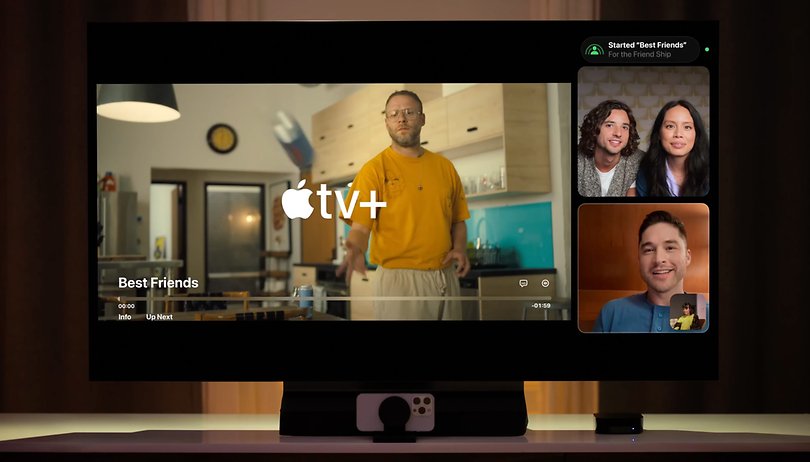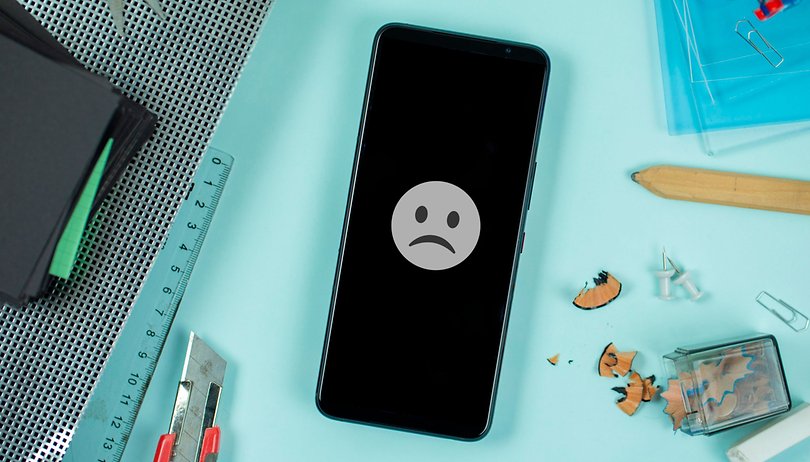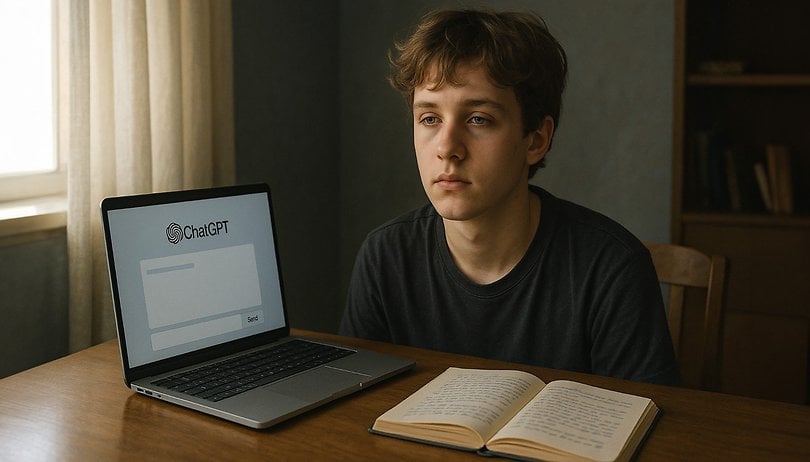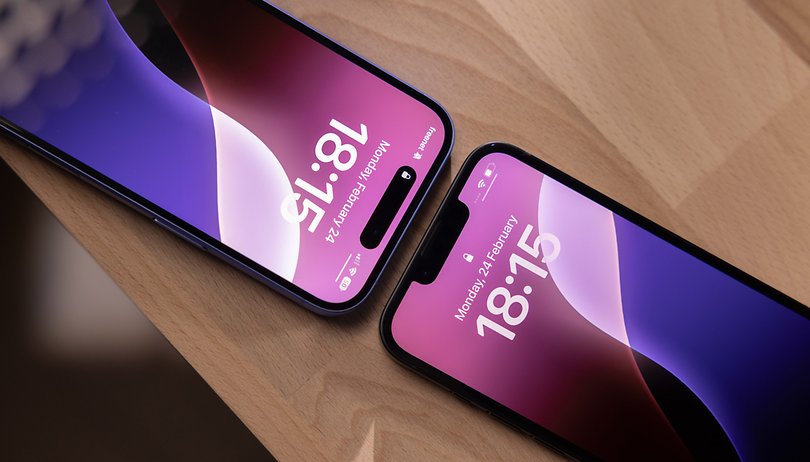Egyszerű mód több kép átméretezésére Windows 10 rendszeren!
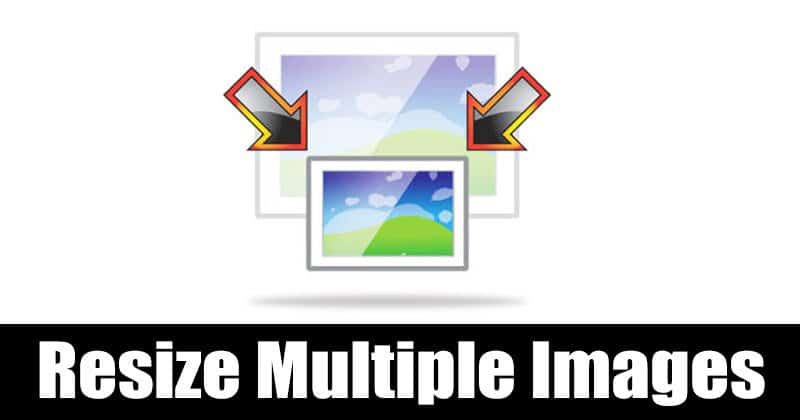
Ami a képszerkesztést illeti, egyértelműen a Windows 10 a legjobb platform. Más asztali operációs rendszerekhez képest a Windows 10 több képszerkesztő szoftverrel rendelkezik. A fotószerkesztő szoftver, mint a Photoshop, minden eszközt kínál a fényképek professzionális szerkesztéséhez.
Vannak azonban olyan esetek, amikor nem akarunk átmenni azon a fáradságon, hogy professzionális fotószerkesztőt nyitunk meg néhány alapvető szerkesztéshez. Az alapvető dolgokat, mint például a fényerő beállítása, a képek átméretezése stb., minden fényképszerkesztő eszköz telepítése nélkül is elvégezheti.
Ebben a cikkben megosztunk egy részletes útmutatót arról, hogyan lehet gyorsan átméretezni több képet a Windows 10 rendszerben fényképszerkesztő szoftver használata nélkül. Nézzük meg.
Lépések több kép egyszerre történő átméretezéséhez a Windows 10 rendszerben
Tehát több kép átméretezéséhez a Windows 10 rendszerben a PowerToys alkalmazást fogjuk használni. Ha nem ismeri a PowerToys-t, olvassa el ezt a cikket – A PowerToys letöltése és telepítése Windows 10 rendszerben.
A PowerToys rendelkezik egy „Image Resizer” néven ismert modullal, amely lehetővé teszi a képek előre konfigurált vagy egyéni méretre való átméretezését. Így használhatja az Image Resizer modult a PowerToysban.
1. lépés: Először nyissa meg a PowerToys alkalmazást a Windows 10 rendszerű számítógépen.
2. lépés: A bal oldali ablaktáblában kattintson a „Kép átméretező” elemre
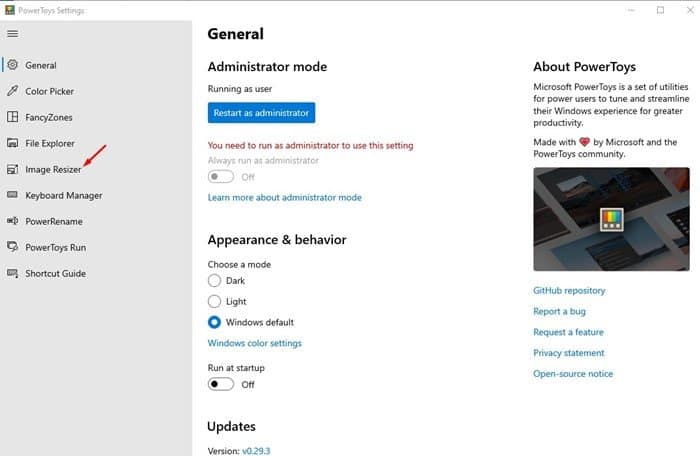
3. lépés. A jobb oldalon engedélyezze az „Enable Image Resizer” opciót.
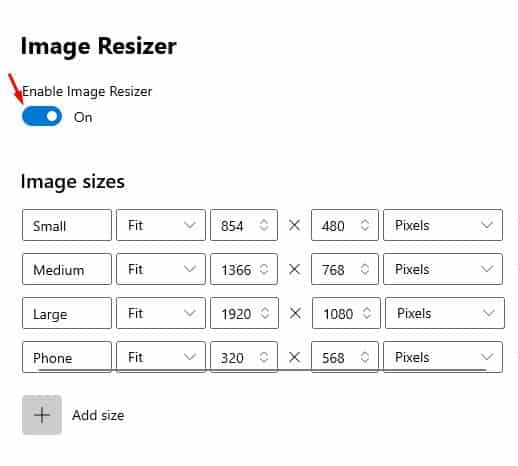
4. lépés: Ha kész, válassza ki az átméretezni kívánt képeket. Kattintson a jobb gombbal a képekre, és válassza a „Képek átméretezése” lehetőséget.
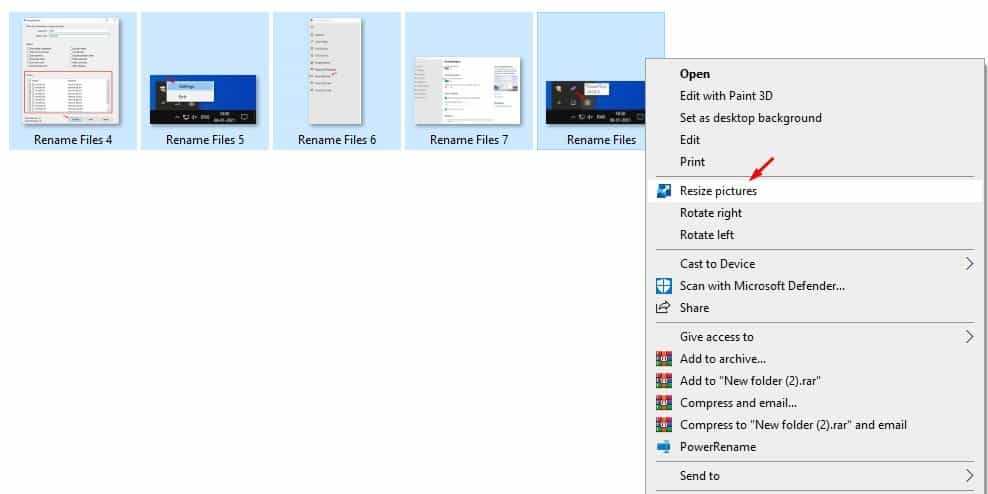
5. lépés. Most látni fogja az Image Resizer segédprogramot. Válassza ki a kép méretét, majd kattintson az „Átméretezés” gombra.
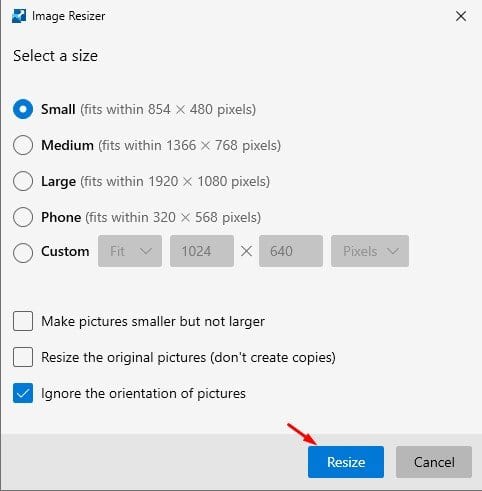
6. lépés: Még a képátméretező beállításait is konfigurálhatja. Ehhez nyissa meg a PowerToys alkalmazást, és válassza az „Image Resizer” lehetőséget. A jobb oldali ablaktáblában keresse meg a „Képméretek” lehetőséget. A mellékelt profilok mindegyikét szerkesztheti saját előre meghatározott egyéni méret hozzáadásához.
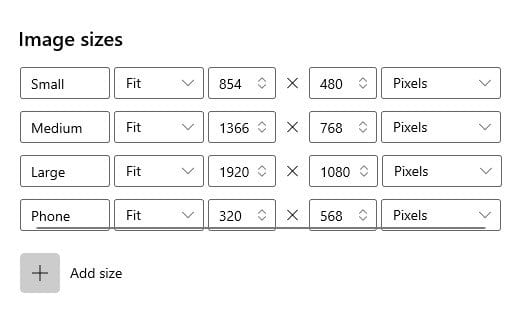
Ez az! Kész vagy. Így gyorsan átméretezhet több képet a Windows 10 rendszerű számítógépen.
Tehát ez a cikk arról szól, hogyan lehet gyorsan átméretezni több képet Windows 10 operációs rendszeren. Remélem, ez a cikk segített Önnek! Kérjük, ossza meg barátaival is. Ha kétségei vannak ezzel kapcsolatban, tudassa velünk az alábbi megjegyzés rovatban.